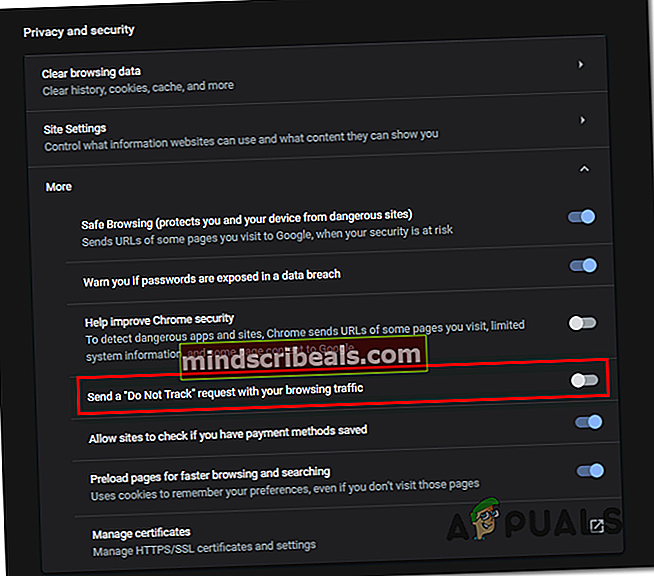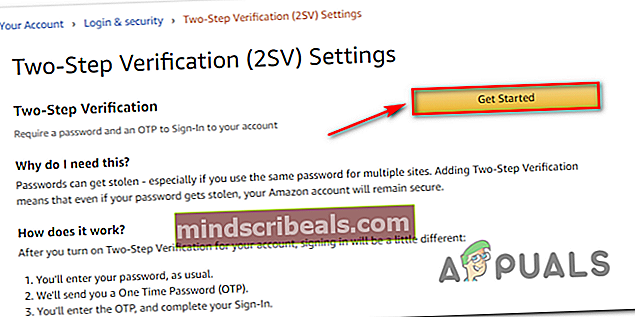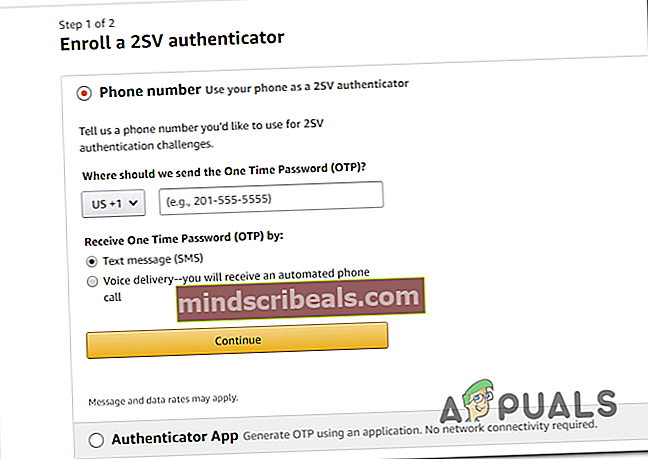Koda napake Amazon Prime Video 7031
Nekateri uporabniki Amazon Prime poročajo, da nenadoma ne morejo predvajati nekaterih filmov ali TV oddaj. Napaka, ki se pojavi, je Video ni na voljo (koda napake 7031). Zdi se, da se pri večini prizadetih uporabnikov ta težava pojavlja le pri nekaterih elementih v pretočni knjižnici (nekatere vnose je mogoče pretakati brez napak).

Tu je seznam možnih krivcev, ki bi lahko na koncu povzročili Koda napake 7031 na Amazon Prime Video:
- Izdaja Amazon Server - Ena najpogostejših težav, ki bi lahko povzročila to kodo napake, je razširjena napaka strežnika. Preden poskusite s kakršnimi koli drugimi popravki, preverite, ali težave dejansko ni povzročil izpad, ki ga je omogočila spletna storitev Amazon.
- Težava z domenskim strežnikom .COM - Če potrdite, da težavo resnično povzroča težava s strežnikom, jo boste morda lahko v celoti zaobšli, tako da poskusite vsebino pretakati prek domene .ca. Veliko rešitev v ZDA je potrdilo, da ta rešitev deluje.
- Nezdružljivost z Vivaldijem (ali različnim brskalnikom na osnovi Chromiuma) - Izkazalo se je, da Amazon Prime Video ponavadi zavrača sprožanje vseh vrst napak pri brskalnikih Vivaldi in drugih Chromium. V tem primeru lahko težavo enostavno izognete z uporabo Chroma pri pretakanju vsebine iz Amazon Video.
- Funkcija »Ne sledi« je omogočena v Chromu - Obstaja ena možnost zasebnosti Chrome, s katero Amazon Prime Video noče sodelovati (Pošljite zahtevo »Ne sledi« s svojim brskalnim prometom).Če je ta možnost v Chromu omogočena, obiščite Zasebnost in varnost nastavitve in jo onemogočite, da bo Amazon Prime lahko zbiral vedenjske podatke (pri čemer vztraja).
- Za PlayOn je potrebno preverjanje v dveh korakih - Če vsebino Amazon Video pretakate iz storitve PlayOn iz tretje osebe, boste morali omogočiti dvostopenjsko preverjanje (bodisi po telefonu ali prek aplikacije Authenticator), da popravite to posebno kodo napake.
- Uporabnik poskuša pretakati geozaklenjeno vsebino - V primeru, da naletite na to napako samo med poskusom pretoka nekaterih naslovov, se lahko zelo dobro spoprimete z omejitvijo geo-zaklepanja. Če je ta scenarij uporaben, boste morali uporabiti odjemalca VPN na sistemski ravni, če želite pretakati geozaklenjeno vsebino.
Preiskovanje težave s strežnikom
Preden preizkusite katerega od spodnjih popravkov, najprej preverite, ali je težava v Koda napake 7031ni zunaj vašega nadzora. Upoštevajte, da se je v preteklosti ta koda napake srečala po vsem svetu po razširjeni napaki spletne storitve Amazon, ki je za številne prizadete uporabnike dejansko zlomila komponento kuhanja.
Če menite, da je ta scenarij uporaben, najprej preučite, ali se tudi drugi srečujejo z isto težavo z Amazon Prime. Začnite s preverjanjem IsTheServiveDown in DownDetector, da vidite, ali imajo drugi podobne težave.

Opomba: Če vaša preiskava razkrije, da ima veliko drugih uporabnikov isto težavo, ni druge rešitve, razen čakanja, da jo odpravijo inženirji programske opreme Amazon.
Če ste opazili, da resnično obstajajo težave s presledki, si oglejte tudi uradni račun Amazon Video Twitter za morebitna uradna obvestila, ki jih je objavil Amazon.
Če potrdite, da težava ni razširjena, se pomaknite do naslednjega možnega popravka, kjer boste našli navodila za odpravljanje različnih lokalnih težav, ki bi lahko povzročile Koda napake 7031.
Parjenje z domene .ca
Izkazalo se je, da so nekateri uporabniki, prizadeti v ZDA, odkrili, da je v njihovem primeru 7031 napaka pri pretakanju se pojavi le, kadar poskušajo vsebino izpariti //www.primevideo.com/.Vendar pri poskusu pretakanja iz //www.primevideo.ca/, ista koda napake se ne pojavi in lahko vsebino pretakajo normalno.

Če ste naleteli na to težavo z domeno .com, preklopite na .ca in preverite, ali težava še vedno obstaja.
če še vedno vidite Koda napake 7031, pomaknite se do naslednjega morebitnega popravka spodaj.
Uporaba Chroma (če je primerno)
V primeru, da uporabljate Vivaldi ali drug manj znan brskalnik na osnovi Chromiuma s svojimi lastniškimi spremembami, je možno, da imate težave z brskalnikom. Upoštevajte, da je Amazonova glavna razvojna skupina znana po tem, da zelo počasi popravlja napake in napake, ki so jih poslali prizadeti uporabniki.
Glede na to, da se večinoma osredotočajo na čim bolj brezhibno izkušnjo na pametnih televizorjih in brskalnikih z največjim tržnim deležem, kmalu ne pričakujte ločljivosti, če uporabljate Vivaldi ali podoben brskalnik.
Če je ta scenarij uporaben, je za vas najboljši način, da preklopite na Chrome zgolj za pretakanje - saj je to najbolj stabilen brskalnik, ko gre za pretakanje vsebine iz Amazon Prime. Najnovejšo različico Chroma lahko prenesete s te povezave (tukaj).

Poskusite uporabiti Chrome pri uporabi Amazon Prime in preverite, ali se ista težava še vedno pojavlja.
Če ista težava ne izgine ali ste že uporabljali Chrome, se pomaknite navzdol do naslednjega morebitnega popravka spodaj.
Onemogočanje zahteve »Ne sledi« v Chromu (če je primerno)
Če uporabljate Google Chrome, boste morda pričakovali, da ga boste videli Koda napake 7031zaradi a Zasebnost nastavitev (Pošljite zahtevo »Ne sledi« s svojim brskalnim prometom), ki se konča v navzkrižju z Amazon Prime.
Ta možnost na koncu blokira Amazon Prime pri zbiranju vedenjskih podatkov, kar mu očitno ni všeč (rezultat je napaka).
Več uporabnikov Chroma, ki so se znašli v podobnem scenariju, je potrdilo, da je bila težava odpravljena, in so lahko vsebino Amazon Prime predvajali brez težav, potem ko so onemogočili to možnost zasebnosti.
Če je ta scenarij uporaben in naletite na Koda napake 7031v Chromu sledite spodnjim navodilom, da zagotovite, da Pošljite zahtevo »Ne sledi« s svojim brskalnim prometomje onemogočen.
Tukaj morate storiti naslednje:
- V brskalniku Chrome kliknite gumb za dejanje (ikona s tremi pikami) v zgornjem desnem kotu in nato kliknite Nastavitve iz na novo prikazanega kontekstnega menija.

- Ko ste v meniju Nastavitve, se pomaknite navzdol do Zasebnost in varnost in kliknite Več odpreti več možnosti.
- Nato počistite potrditveno polje, povezano zPošljite zahtevo »Ne sledi« s svojim brskalnim prometom.
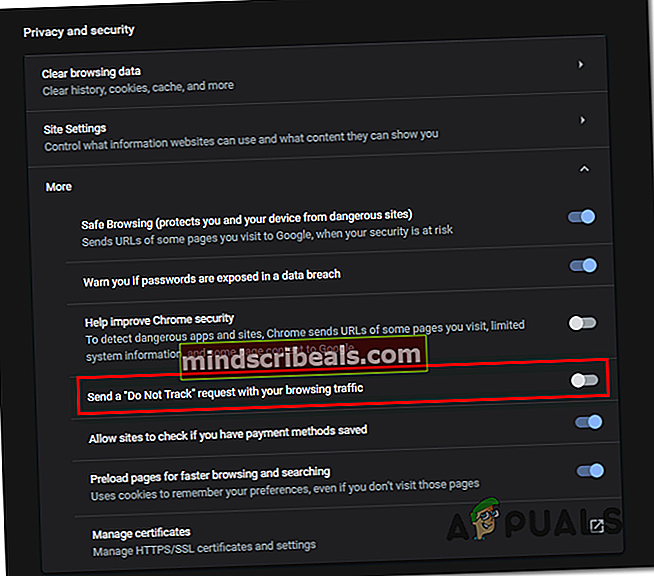
Opomba: Če je že onemogočen, ga pustite tako in se pomaknite do naslednjega morebitnega popravka spodaj.
- Enkrat to Zasebnost možnost onemogočena, osvežite stran Amazon Prime in poskusite znova pretakati vsebino, da preverite, ali je težava zdaj odpravljena.
V primeru, da še vedno vidite isto Pošljite zahtevo »Ne sledi« s svojim brskalnim prometomnapake, se pomaknite do naslednjega možnega popravka spodaj.
Omogočanje preverjanja v dveh korakih (če je primerno)
Izkazalo se je, da v primeru, da naletite na to težavo pri pretakanju vsebine iz Amazon Prime prek PlayOn, je zelo verjetno, da vidite Koda napake 7031 zaradi dejstva, da dvostopenjsko preverjanje ni omogočeno.
Podobno kot druge storitve, Amazon Prime vztraja pri dodatnem nivoju varnosti, kadar se uporablja prek storitve tretjih oseb, kot je PlayOn.
Če je ta scenarij uporaben, sledite spodnjim navodilom, da omogočite dvostopenjsko preverjanje v svojem računu Amazon, da odpravite to težavo s pretakanjem PlayOn:
- Obiščite to povezavo (tukaj) in se prijavite z istim uporabniškim računom Amazon, ki je povezan z vašim članstvom Amazon Prime.
- Ko vstavite svoje prijavne poverilnice in se odpravite na Napredne varnostne nastavitve, kliknite na Začeti gumb povezan z Preverjanje v dveh korakih.
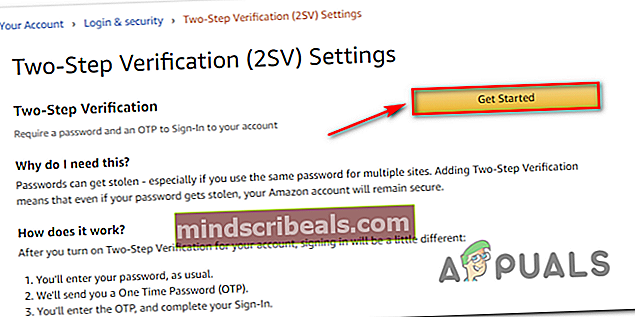
- Na naslednjem zaslonu vnesite svojo telefonsko številko in izberite način dostave, preden kliknete Nadaljujte.
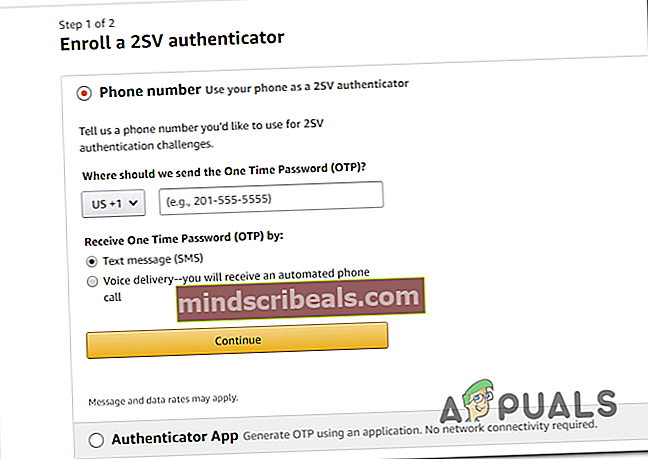
Opomba: Uporabite lahko tudi Aplikacija Authenticator če vam je lažje.
- Kliknite na Pošlji kodo in počakajte, da prispe na vaš telefon (ali uporabite Aplikacija Authenticatorda dobite kodo za preverjanje veljavnosti), nato kliknite na Preverite kodo in nadaljujte.
- Zdaj, ko je preverjanje v dveh korakih omogočeno, se odjavite iz Amazon prime in ponovite postopek prijave z dodatno varnostno plastjo in preverite, ali še vedno naletite na Koda napake 7031med poskusom pretakanja.
Če se ista težava še vedno pojavlja ali ta metoda ni bila uporabna, se pomaknite do naslednjega možnega popravka spodaj.
Uporaba odjemalca VPN
Kot se je izkazalo, pogostost Koda napake 7031 na Amazon Prime je odvisen tudi od vaše lokacije. Če se ta napaka srečujete le z nekaterimi naslovi, je razlog lahko geografska omejitev.
Ena od rešitev te težave je uporaba "varnega" odjemalca VPN, zaradi katerega bo videti, kot da do Amazon Prime dostopate z lokacije, ki ne krši nobene geo-omejitve.
Če iščete varnega odjemalca, ki vam bo to omogočil, je tukaj seznam uporabniško preverjenega odjemalca VPN, ki so ga uporabniki Amazon Prime potrdili z uspešno uporabo.
Če iščete nabor podrobnih navodil, ki vam bodo pokazali, kako namestiti odjemalca VPN na namizni računalnik, sledite spodnjim navodilom za namestitev Hide.me VPN:
Opomba: Hide.me VPN se bo namestil na sistemski ravni, kar je kot nalašč za izogibanje geo-omejitvam, ki jih nalagajo Amazon Prime, Netflix in podobni.
- Obiščite to povezavo (tukaj) v namiznem brskalniku in kliknite Prenesi za začetek prenosa.
- Na naslednjem zaslonu kliknite Registrirajte se in nato prenesite brezplačno različico Skrij.me za Windows.

- Nato vstavite e-poštni naslov in pritisnite Enter odpreti registracijo.

Opomba: Upoštevajte, da boste za dokončanje postopka preverjanja veljavnosti potrebovali veljaven e-poštni naslov.
- Po končani registraciji se pomaknite do svojega e-poštnega predala in poiščite e-poštno sporočilo za preverjanje v storitvi Hide.me. Ko ga vidite, kliknite povezavo za preverjanje in konfigurirajte uporabniško ime in geslo za svoj račun.
- Ko je vse nastavljeno, kliknite na Ustvari račun.

- Ko je postopek prijave končan, pojdite na Cene> Brezplačno in kliknite na Prijavi se zdaj za aktiviranje brezplačnega paketa.

Opomba: Priporočamo, da najprej začnete z brezplačnim preskusom (vsaj dokler ne potrdite, da vam ta VPN omogoča zaobidejo Koda napake 7031.
- Ko uspete omogočiti brezplačni načrt, pojdite na Prenesi in kliknite Prenesi zdaj - tisto, ki ustreza različici vašega operacijskega sistema.

- Ko je prenos končan, dvokliknite pozive na zaslonu, da dokončate namestitev.

- Ko je aplikacija Hide.me na ravni odjemalca uspešno nameščena v vašem računalniku, se za prijavo uporabite s poverilnicami, ki ste jih prej preverili.
- Na koncu kliknite Začnite svojo brezplačno trial in izberite lokacijo, ki nima geo-omejitev (na primer ZDA ali Canda).
- Poskusite znova pretakati vsebino iz Amazon Prime in preverite, ali je težava zdaj odpravljena.
Če se ista težava še vedno pojavlja, se pomaknite do naslednjega možnega popravka spodaj.
Oznake Amazon Prime